វិធីសាស្ត្រ Reset កុំព្យូទ័ររបស់អ្នកឱ្យដូចលក្ខណៈដើមទើប Setup ថ្មីរួច (ឬ Factory Settings)
អត្ថបទនេះនឹងបង្ហាញពីគន្លឹះស្ដីពីការ Reset កុំព្យូទ័រដែលដំណើរការដោយប្រព័ន្ធប្រតិបត្តិការចាប់ពីជំនាន់ Windows 8 ឡើងទៅ ឱ្យក្លាយទៅជាលក្ខណៈ ដើម ឬ Factory Settings។ តាមធម្មតា កុំព្យូទ័រដែលប្រើប្រាស់រយៈពេលយូរទៅ ប្រាកដជាមានបញ្ហានានាដែលអ្នកមិនចង់ឃើញ ហើយចេះតែទើសចិត្ត។ ប្រសិនបើជាស្មាតហ្វូនគឺងាយស្រួលធ្វើឱ្យដូចដើមទេ ព្រោះគេគ្រាន់តែ Format ជាការស្រេច ដោយមិនត្រូវការដំឡើង Firmware ដូចជា កុំព្យូទ័រឡើយ លុះត្រាតែខូចសូហ្វ៊ែរប្រព័ន្ធ ជាលក្ខណៈទ្រង់ទ្រាយធំ។
កាលពីមុន បើចង់ឱ្យកុំព្យូទ័រស្រួលប្រើ គឺត្រូវ ដំឡើង Windows ថ្មី បន្ទាប់ពីមានបញ្ហា error ផ្សេងៗ។ យ៉ាងណា ចាប់ពីជំនាន់ Windows 8 ឡើងទៅ គឺបានភ្ជាប់នូវមុខងារ Refresh ដែលងាយស្រួលក្នុងការធ្វើឱ្យវិលមករកសភាពទើប Setup ថ្មី ដោយមិនចាំបាច់ដំឡើង Windows ឡើងវិញទៀតទេ។
បញ្ជាក់៖ ការធ្វើ Refresh Windows គឺមិនបាត់បង់ទិន្នន័យផ្ទាល់ខ្លួន (Personal Data) ឬប្រភេទឯកសារដែលមិនមែនជាកម្មវិធីកុំព្យូទ័រឡើយ។ ប៉ុន្តែរាល់កម្មវិធីកុំព្យូទ័រដែលបានដំឡើង នឹងត្រូវបាត់បង់ ក្លាយជា Windows ថ្មីទើបដំឡើងអីចឹង គ្រាន់តែមិនបាត់ Personal Data ប៉ុណ្ណោះ។ មានន័យថា រាល់ឯកសារដែលបាន Download មិនថា ជាឯកសារ (document), ចម្រៀង, វីដេអូ, រូបថត គឺមិនបាត់ទេ។
កុំឱ្យខាតពេល តោះទៅអនុវត្តទាំងអស់គ្នា (ចំពោះ Windows 8.1)៖
-សូមចូលទៅរបារ Charms នៃ Windows 8.1 រួចហើយចុចលើ Settings → Change PC Settings → Update and Recover (ដូចរួប)។
-នៅពីក្រោមផ្នែក Recovery អ្នកនឹងឃើញមានពីរជម្រើសដែលមួយបង្ហាញថា (១)-Refresh your PC without affecting your files និង (២)-Remove everything and reinstall Windows។ ចំណែកជម្រើសចុងក្រោយគឺ Reset កុំព្យូទ័រ ដោយលុបទាំង files និងព័ត៌មានផ្ទាល់ខ្លួនដែលបាន Save ទាំងអស់។
-ប្រសិនអ្នកមិនចង់ឱ្យបាត់បង់ឯកសារទាំងឡាយទេ គួររើសយកជម្រើសទី១ គឺ Refresh កុំព្យូទ័រថ្មីក៏បាន។
-នៅពេលចុងលើជម្រើសណាមួយ នោះកុំព្យូទ័ររបស់អ្នកនឹងចាប់ផ្ដើមដំណើរការ Restore ដោយត្រូវការពេលមួយស្របក។
-ក្រោយពេល Refresh រួចនោះសូហ្វ៊ែរកុំព្យូទ័ររបស់អ្នកនឹងប្រែទៅជាលក្ខណៈ ដើមដូចពេលទើបឈូវ Windows អីចឹង គ្រាន់តែ Personal Data មិនបានបាត់នោះឡើយ។
បញ្ជាក់៖ ដើម្បី Refresh បាន អ្នកត្រូវមានឱ្យកុំព្យូទ័រភ្ជាប់ជាមួយសូហ្វ៊ែរសម្រាប់ដំឡើង Windows 8.1 ដូចគ្នា ដើម្បីបង្គ្រប់ File ហើយអាចដំណើរការប្រតិបត្តិការ Refresh។ Windows អាចត្រូវគេយកទៅ Write ចូល DVD ឬអាច Copy ចូល USB Flash ប៉ុន្តែត្រូវធ្វើឱ្យ Boot ទើបបាន៕
ប្រភពពី៖Thephnompenhtime





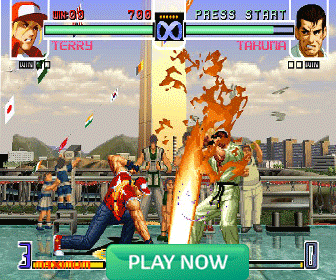
Post A Comment
No comments :